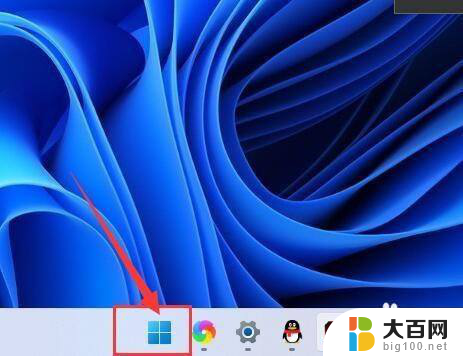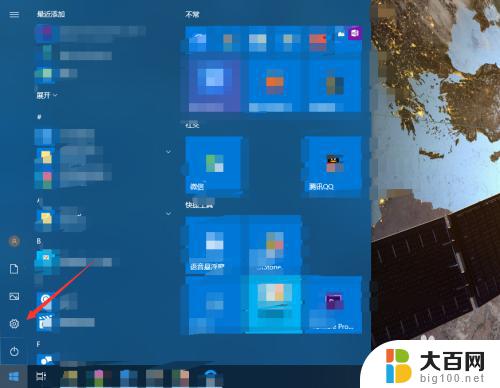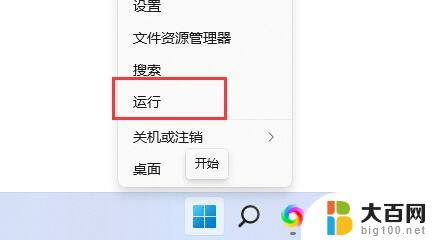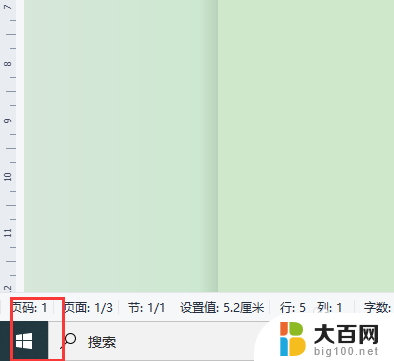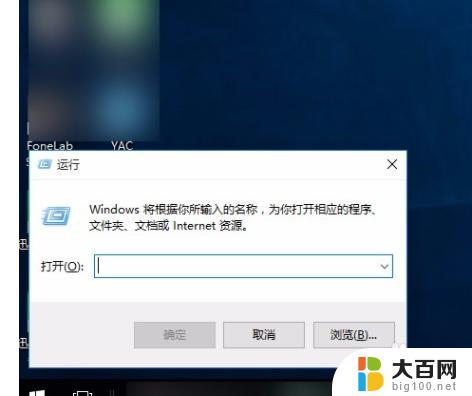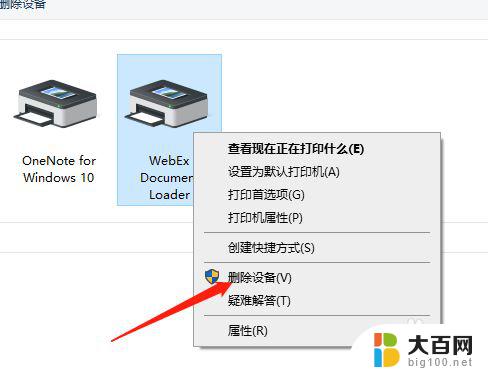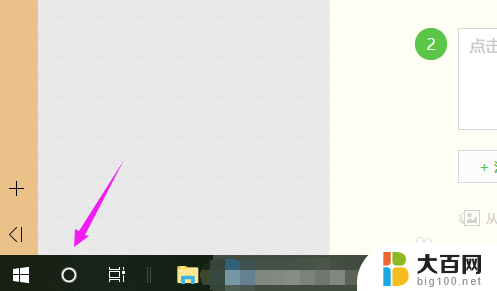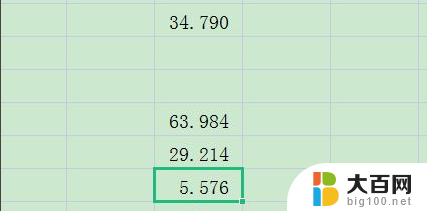win11按删除键迟钝 如何关闭Win11系统的shift粘滞键
近日有用户在使用Win11系统时发现,按下删除键时出现明显的迟钝现象,让人感到十分困扰,这个问题的原因被发现是由于系统中的shift粘滞键导致的。shift粘滞键是指按下shift键一次后,可以将其锁定,使得在接下来的操作中,所有按键都会被视为同时按下了shift键。虽然这个功能在某些情况下可能会有一定的用处,但对于许多用户来说,它却成为了一个扰乱正常操作的麻烦。如何关闭Win11系统中的shift粘滞键呢?下面我们将一起来探讨解决方法。
粘滞键概念:粘滞键指的是电脑使用中的一种快捷键,专为同时按下两个或多个键有困难的人而设计的。粘滞键的主要功能是方便Shift等键的组合使用。 粘滞键可以先按一个键位(如shift),再按另一键位。而不是同时按下两个键位,方便某些因身体原因而无法同时按下多键的人。一般的电脑连按五次shift会出现粘滞键提示。
方法一:
1、可以按键盘上的【Win】键,或点击任务栏上的【Windows 徽标】,也就是【开始图标】;
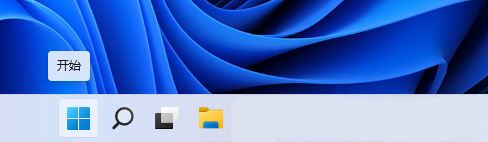
2、菜单项中,找到并点击所有应用下的【设置】;
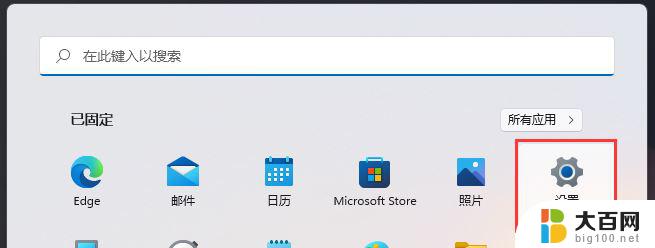
3、设置窗口,左侧边栏,点击【辅助功能】;
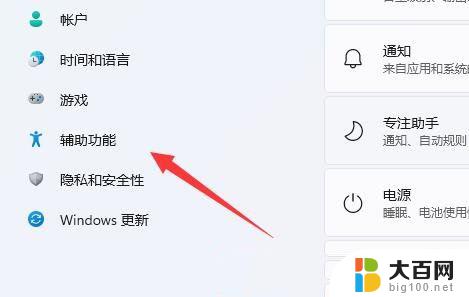
4、接着,右侧点击交互下的【键盘(粘滞键、筛选键和切换键,屏幕键盘)】;
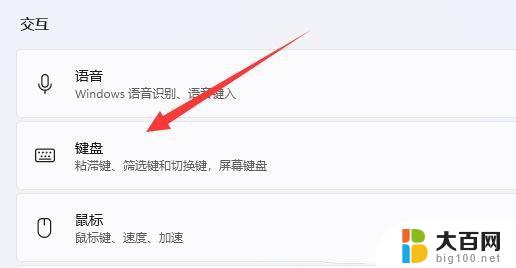
5、粘滞键、过滤键和切换键下,滑动滑块,将粘滞键【关闭】即可。
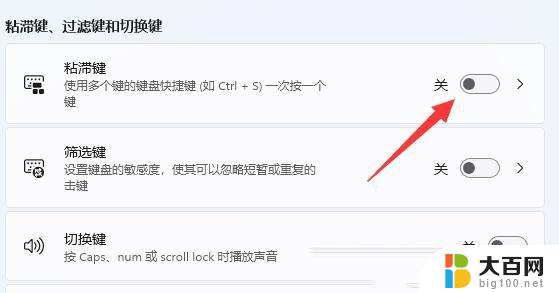
1、点击任务栏上的【网络图标】,打开快捷面板;
2、点击【辅助功能】;
3、这里可以更加快捷的【关闭粘滞键】。
⽅法三:按右键 5 次(键盘快捷键)
切换粘滞键的第⼀种也是最好的⽅法是使⽤键盘快捷键。按键盘上的 R Shift 键 5 次可关闭键盘上的粘滞键。
不会有相同的视觉确认,但是,⼀旦禁⽤粘滞键,您应该能够听到提⽰⾳。
如果您根本没有得到确认,那么只需按 R Shift 键 5 次以上,直到出现询问您是否希望启⽤“粘滞键”的对话框。单击“否”,
您现在可以放⼼,系统上的粘滞键已关闭。
Win11怎么截屏录屏?Win11截屏教程与快捷键
win11系统快捷键大全 附详细功能介绍
Win11右键菜单可以改回Win10?Win11右键菜单改回Win10的方法
以上就是关于win11按删除键迟钝的所有内容,如果您遇到相同情况,可以尝试以上方法解决。